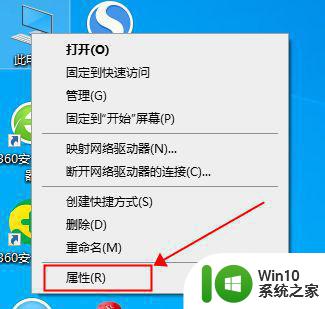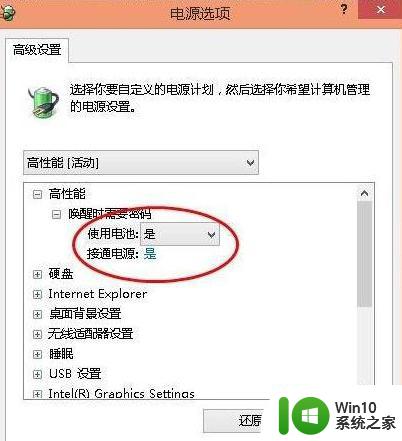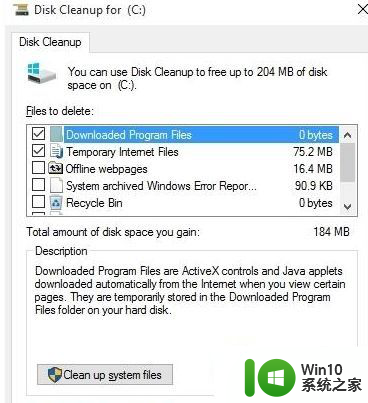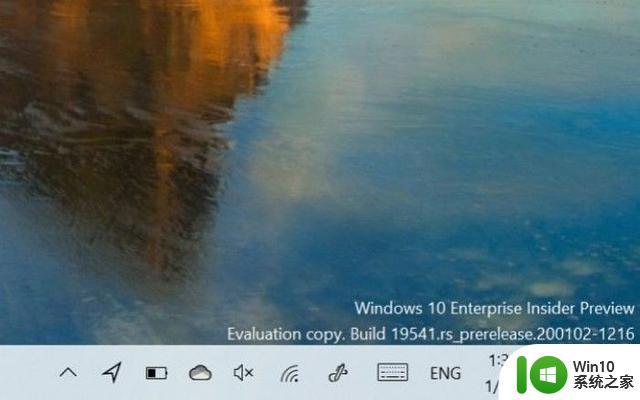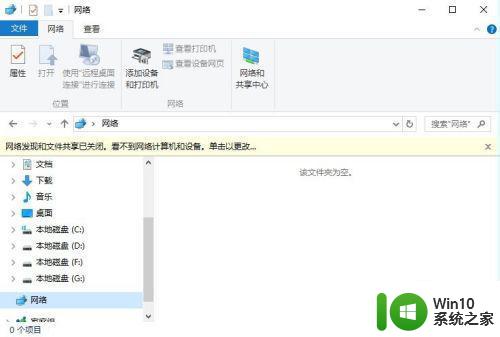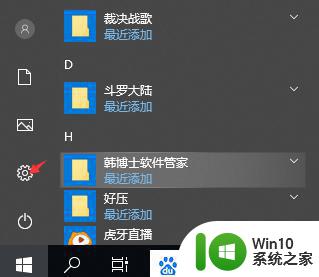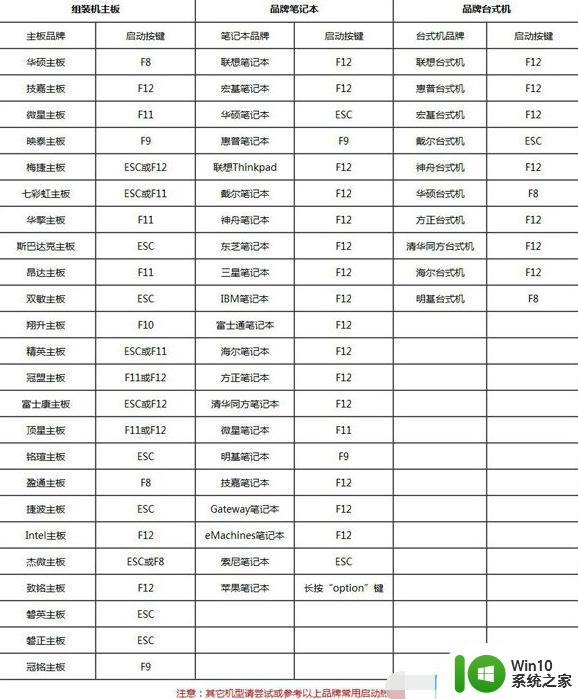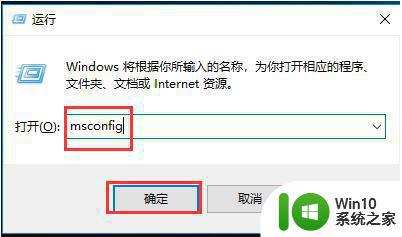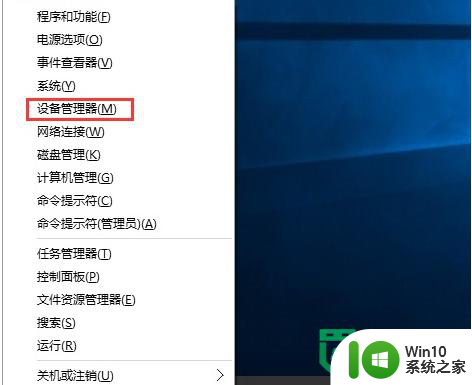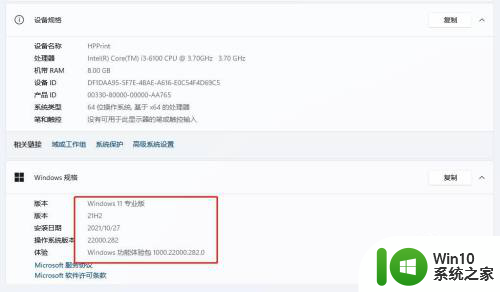win10 周三更新 Win10 17127.1版系统升级后问题解决
Win10 17127.1版系统升级后问题解决,许多用户反映在更新之后出现了一些小问题,例如系统运行速度变慢、应用程序无法正常启动等,幸运的是微软在周三的更新中解决了这些问题,让用户能够更顺畅地使用新版本的Win10系统。这次更新不仅提升了系统的稳定性和性能,还修复了一些已知的bug,让用户体验更加流畅和便捷。
具体步骤:
1.Windows 10升级到12127.1版系统及更新后运行速度变慢的解决方法
Windows 10升级到12127.1版系统
系统更新升级准备:
初始化和准备安装Windows 10 Insider Preview 17127.1 (rs4_release);
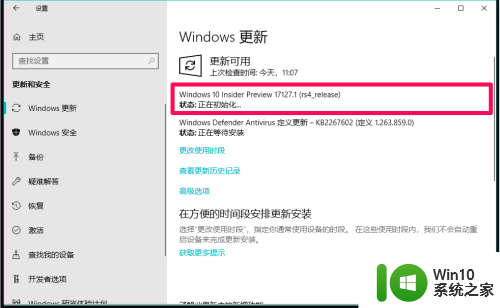
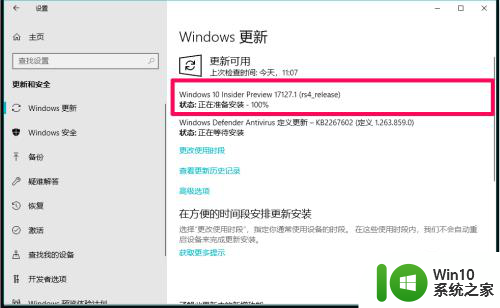
2.下载和安装Windows 10 Insider Preview 17127.1 (rs4_release);
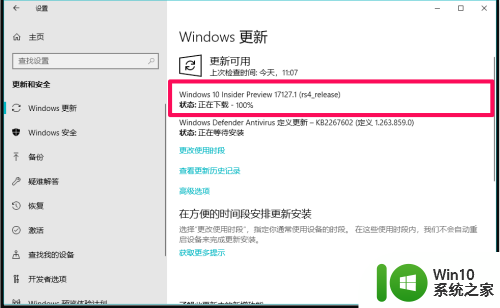
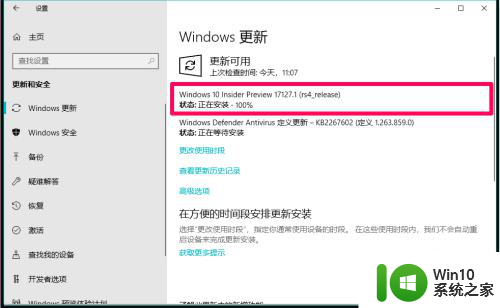
3.Windows 10 Insider Preview 17127.1 (rs4_release)文件安装完成以后,显示:
Windows 更新需要重启
我们点击:立即重新启动
更新Windows 10 Insider Preview 17127.1 (rs4_release)版系统文件准备工作全部完成,电脑重新启动,进入系统更新。
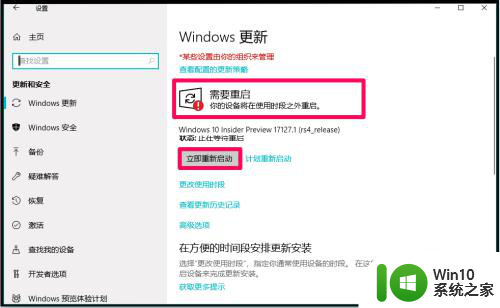
4.系统更新:
电脑重启以后,进入Windows 10 Insider Preview 17127.1 (rs4_release)版系统文件更新。
第一步:复制Windows 10 Insider Preview 17127.1 (rs4_release)版系统文件。


5.第二步:安装Windows 10 Insider Preview 17127.1 (rs4_release)更新文件的功能和驱动程序。

6.第三步:Windows 10 Insider Preview 17127.1 (rs4_release)更新文件优化设置。
当更新文件优化设置完成以后,更新Windows 10 Insider Preview 17127.1 (rs4_release)版系统基本完成,电脑进行第4次重启。

7.电脑重启以后,进入登录界面。我们输入登录密码(Pin密码)即可进入系统桌面,但电脑在这里运行时间较长,一是正在进行有关准备工作,二是更新系统以后,新版Windows10系统对于原有的系统设定进行了覆盖,从而导致之前的优化措施失效,致使电脑运行速度变慢。
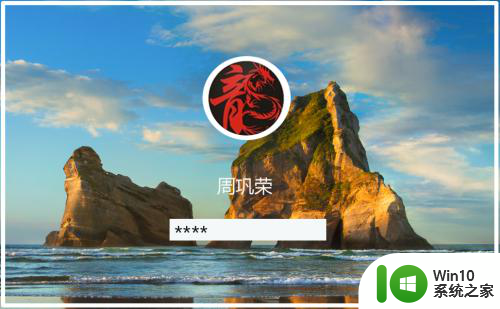
8.进入系统桌面以后,我们进入Windows更新-查看更新历史记录,可以看到更新后的Windows10版本为:
Windows 10 Insider Preview 17127.1 (rs4_release)
于2018/3/21 星期三 成功安装
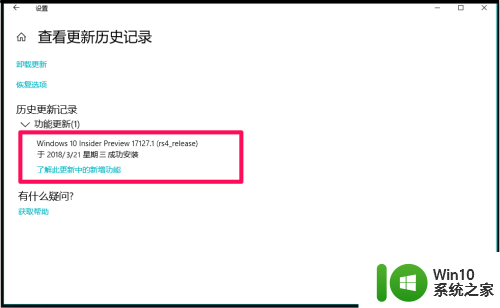
9.系统更新后解决运行速度变慢的问题:
在《解决Win10系统升级后电脑运行速度慢的方法》一文中,详细的述说了Windows10系统更新后。运行速度变慢的原因及解决的方法,我们可以参考。但进行了第一次设置以后,我们会发现,以后就不需要设置这么多的项目了。
需要设置的有:
1、禁用Connected User Experiences and Telemetry(连接用户体验和遥测)服务。
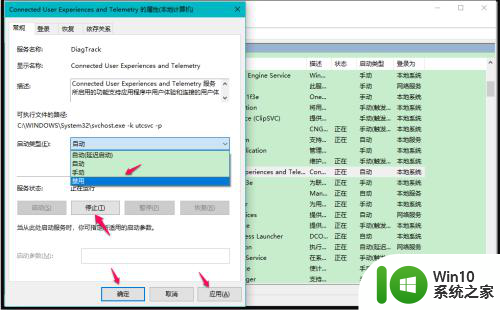
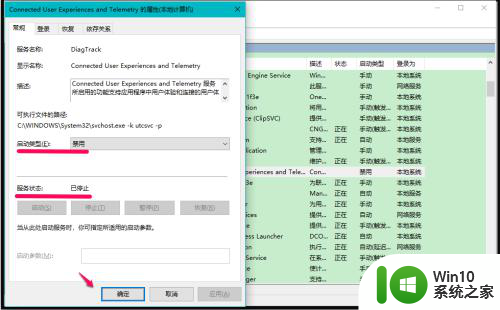
10.2、禁用Diagnostic Policy Service(诊断策略服务)、Diagnostic Service Host(诊断服务主机)和Diagnostic System Host(诊断系统主机)三项服务。
【其中Diagnostic Execution Service(诊断执行服务)项,第一次设置禁用后就可以了,不需要再进行设置】
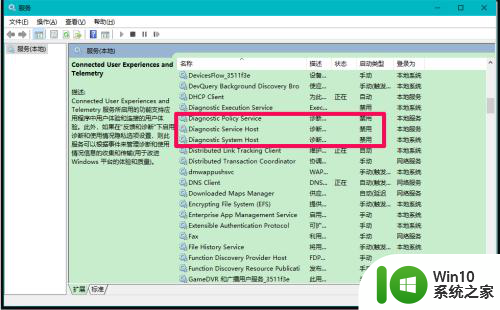
11.关闭个性化设置颜色中的【透明】选项和关闭性能选项 - 视觉效果窗口中的部分界面动效,第一次设置成功后,就不需要再进行设置。
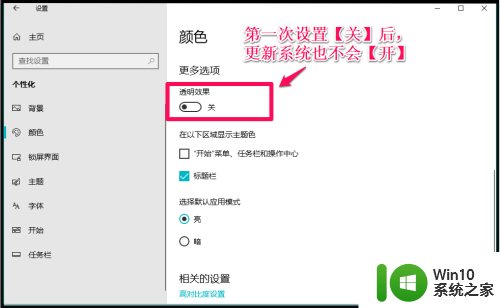
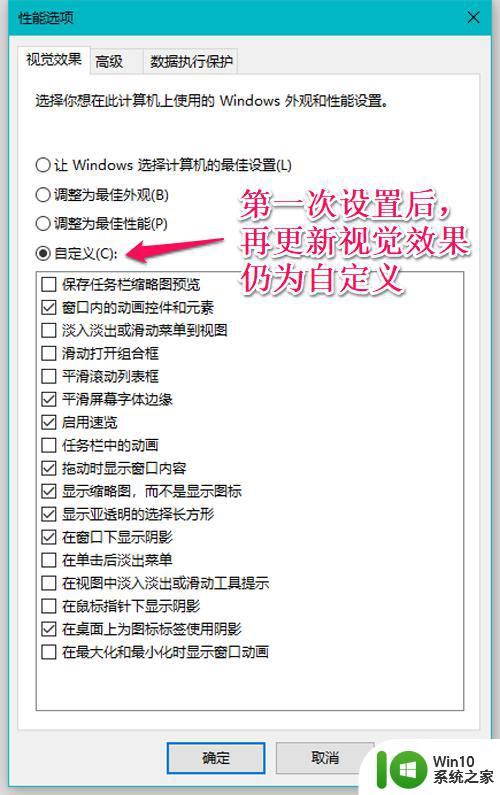
12.上述即:Windows 10升级到12127.1版系统及更新后运行速度变慢的解决方法,供快速通道用户更新系统的朋友们参考和使用。
以上就是win10周三更新的全部内容,如果有任何不清楚的地方,可以按照小编的方法进行操作,希望这能对大家有所帮助。